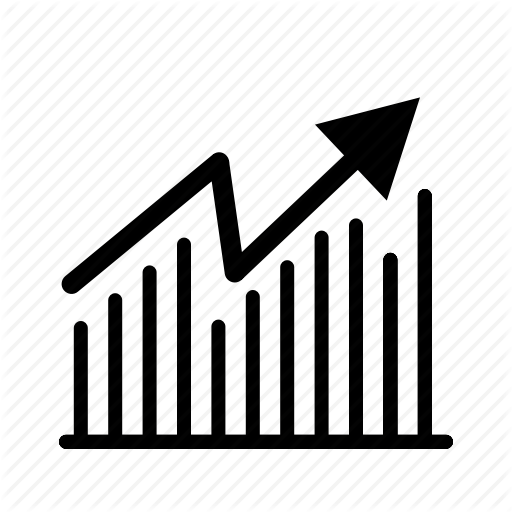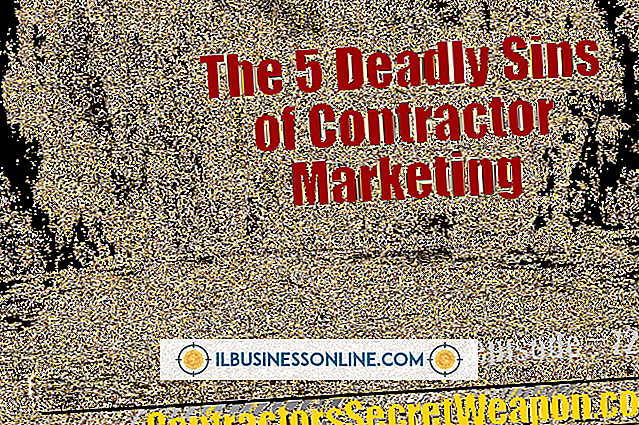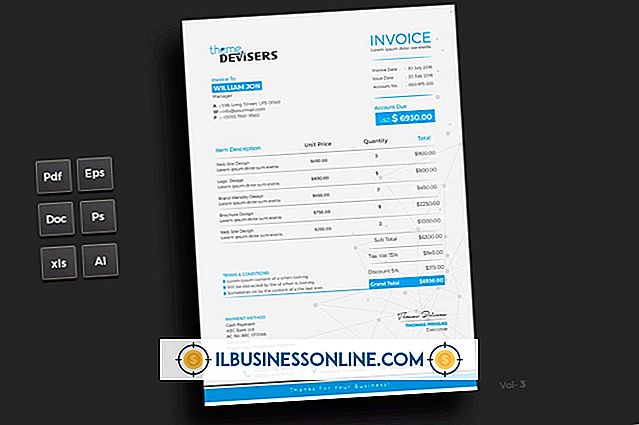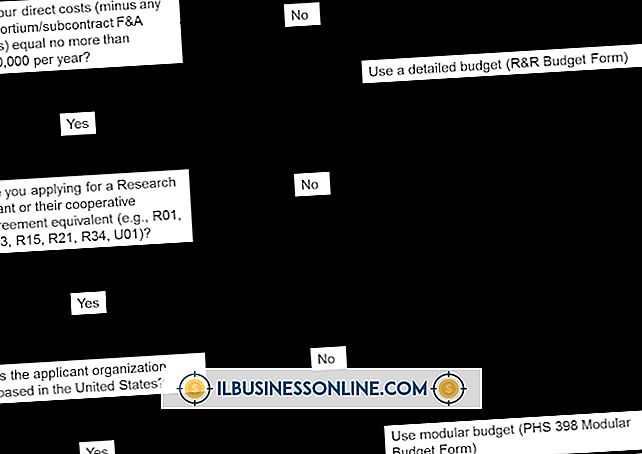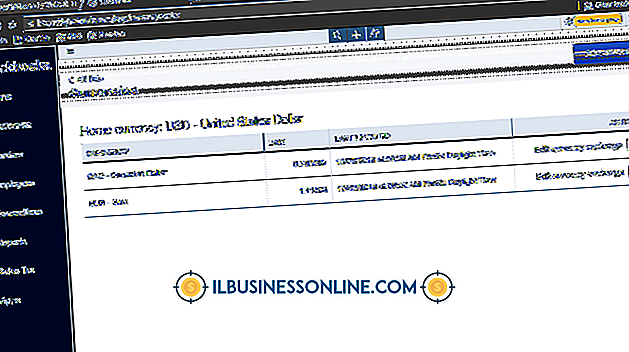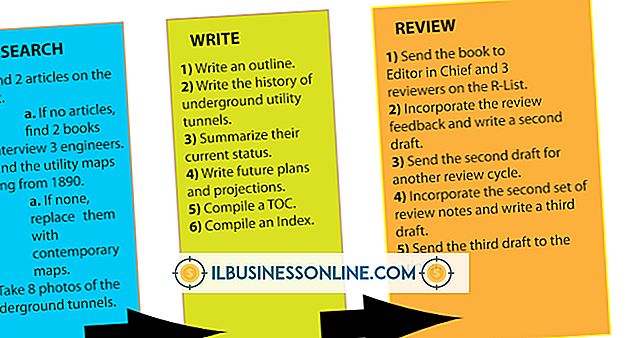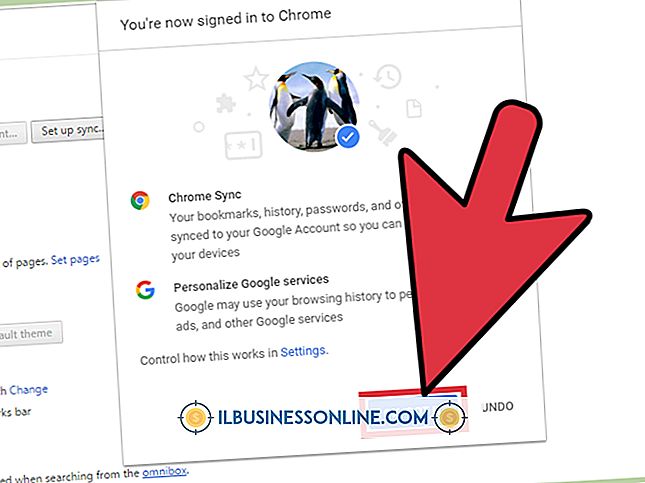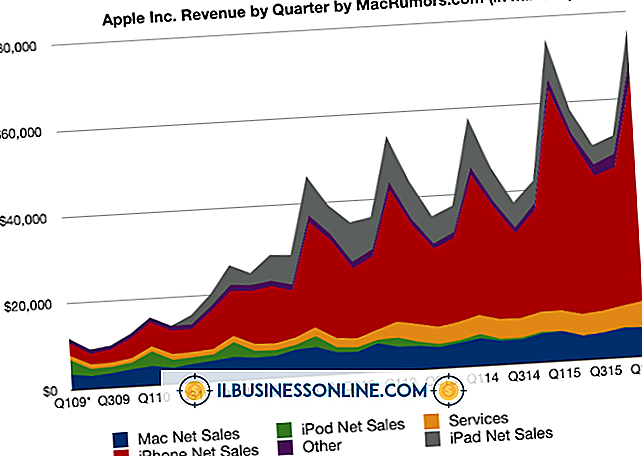Como apagar partes de uma imagem no Illustrator

O Adobe Illustrator não funciona como outros programas de design gráfico e edição. Enquanto o Photoshop, outro componente importante do Creative Suite da Adobe, trabalha com imagens em camadas, o Illustrator usa vetores - linhas e curvas - para criar imagens. Apagar uma parte de uma imagem, portanto, funciona de maneira diferente do que em outros programas de edição. Use as ferramentas de apagar e recortar do Illustrator para remover partes de vetores para remodelar suas imagens.
1
Abra uma imagem com a qual deseja trabalhar no Illustrator e organize sua área de trabalho de modo a permitir que você veja as partes da imagem que deseja remover. Use as ferramentas de zoom para enquadrar a imagem de acordo: para trabalhar em um detalhe, aproxime o zoom nessa área da imagem; para trabalhar com a imagem como um todo, mantenha o zoom reduzido.
2
Clique na ferramenta de seleção no canto superior esquerdo do painel de ferramentas e selecione os vetores com os quais deseja trabalhar. Se você criou máscaras na sua imagem, isso será mais fácil para apagar as partes. Todas as ferramentas do Illustrator funcionam na seleção ativa, portanto, antes de poder apagar qualquer coisa, você deve escolher as partes da imagem a serem apagadas. Segure “Shift” enquanto clica nas áreas da imagem para adicionar à seleção, pressione “Ctrl” e depois clique em uma área para removê-la da seleção.
3
Selecione a ferramenta borracha padrão no painel de ferramentas. Clique e segure a borracha para selecionar a ferramenta tesoura ou faca, que corta ou corta áreas inteiras de uma imagem. A borracha é uma ferramenta de desenho livre que lhe dá controle manual sobre o que apagar e remover.
4
Clique duas vezes nas propriedades da ferramenta ao longo da barra superior do Illustrator para ajustar a largura e o ângulo da ferramenta Borracha. Clique e arraste a seta na pré-visualização da ferramenta para alterar o ângulo e arraste ao longo da barra deslizante para alterar o diâmetro da ferramenta. Ajuste a largura e o ângulo para se adequar à sua imagem.
5
Clique e segure em qualquer lugar sobre sua imagem e arraste a ferramenta borracha para começar a apagar. Uma área branca indica as alterações que você está fazendo. Solte o botão do mouse para aplicar a alteração na área, cortando os vetores onde você desenhou. Pressione e segure “Alt” enquanto arrasta para criar uma forma retangular que corta em linha reta. Clique duas vezes para aplicar a transformação. Repita isso até que a imagem e seus objetos correspondam ao que você deseja ver.
Aviso
- Estas etapas se aplicam ao Adobe Illustrator CS6. Eles podem variar um pouco ou substancialmente em outras versões do software.